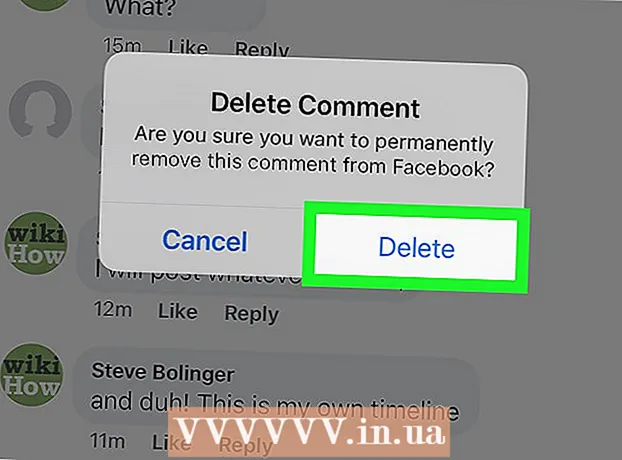نویسنده:
Gregory Harris
تاریخ ایجاد:
10 ماه آوریل 2021
تاریخ به روزرسانی:
1 جولای 2024

محتوا
- مراحل
- روش 1 از 4: روش اول: استفاده از "افزودن یا حذف برنامه ها"
- روش 2 از 4: روش دوم: با استفاده از حذف COMODO GeekBuddy.
- روش 3 از 4: روش سوم: با حذف نمایه خود
- روش 4 از 4: روش چهارم: مرحله اضافی برای کاربران پیشرفته
برای حذف کامل Comodo Internet Security Premium ، باید برنامه های زیر را حذف کنید: COMODO Internet Security (129.00 مگابایت) ، COMODO GeekBuddy (18.67 مگابایت) و Comodo Dragon (70.80 مگابایت). مقاله ما را بخوانید تا بدانید چگونه این کار را انجام دهید.
مراحل
روش 1 از 4: روش اول: استفاده از "افزودن یا حذف برنامه ها"
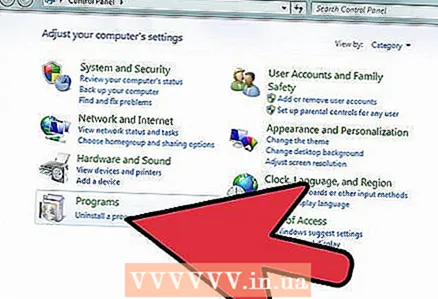 1 به Start> Settings> Control Panel بروید. روی "افزودن یا حذف برنامه ها" کلیک کنید.
1 به Start> Settings> Control Panel بروید. روی "افزودن یا حذف برنامه ها" کلیک کنید. 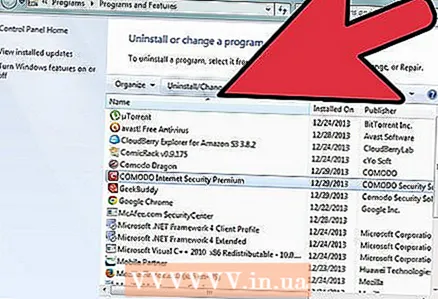 2 به پایین صفحه بروید. گزینه "Change" را در COMODO Internet Security پیدا کرده و اجرا کنید.
2 به پایین صفحه بروید. گزینه "Change" را در COMODO Internet Security پیدا کرده و اجرا کنید. 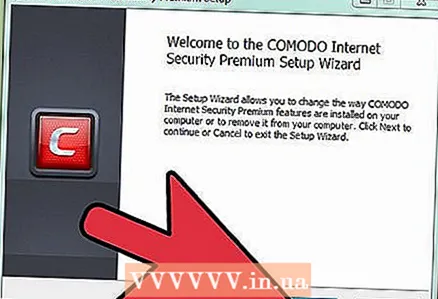 3 صبر کن. در COMODO Internet Security Premium Setup ، روی "بعدی" کلیک کنید.
3 صبر کن. در COMODO Internet Security Premium Setup ، روی "بعدی" کلیک کنید.  4 روی "حذف" کلیک کنید.
4 روی "حذف" کلیک کنید.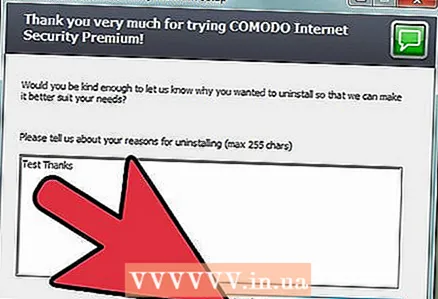 5 تجربه خود را در مورد برنامه توضیح دهید. روی دکمه "ارسال بازخورد و حذف نصب" کلیک کنید.
5 تجربه خود را در مورد برنامه توضیح دهید. روی دکمه "ارسال بازخورد و حذف نصب" کلیک کنید. 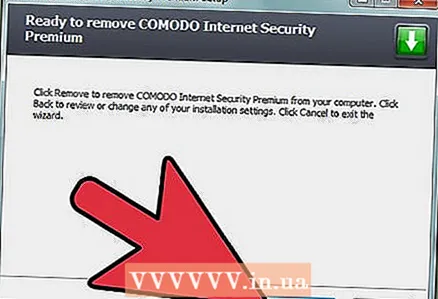 6 روی "حذف" کلیک کنید. صبر کن.
6 روی "حذف" کلیک کنید. صبر کن. 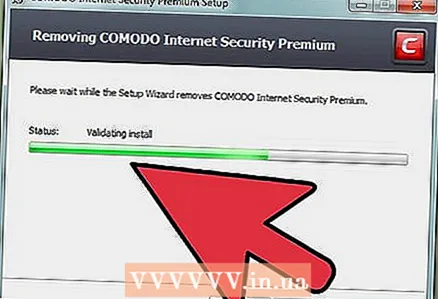 7 در "جادوگر راه اندازی CIS" روی "پایان" کلیک کنید.
7 در "جادوگر راه اندازی CIS" روی "پایان" کلیک کنید. 8 برای راه اندازی مجدد ویندوز روی "بله" کلیک کنید.
8 برای راه اندازی مجدد ویندوز روی "بله" کلیک کنید.
روش 2 از 4: روش دوم: با استفاده از حذف COMODO GeekBuddy.
 1 به Start> Programs> Comodo> COMODO GeekBuddy بروید. حذف نصب COMODO GeekBuddy را اجرا کنید.
1 به Start> Programs> Comodo> COMODO GeekBuddy بروید. حذف نصب COMODO GeekBuddy را اجرا کنید.  2 صبر کن. در پنجره "Uninstall Complete" روی "بستن" کلیک کنید.
2 صبر کن. در پنجره "Uninstall Complete" روی "بستن" کلیک کنید.
روش 3 از 4: روش سوم: با حذف نمایه خود
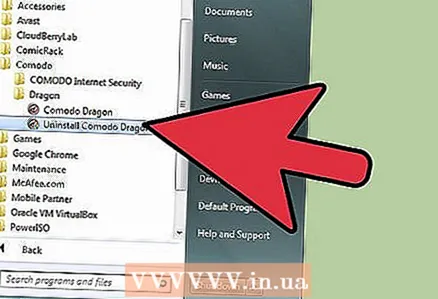 1 Uninstall Comodo Dragon را اجرا کنید.
1 Uninstall Comodo Dragon را اجرا کنید.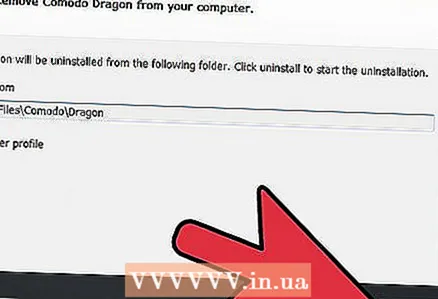 2 می توانید فایل تنظیمات Dragon را ذخیره کرده یا "Remove profile user" را انتخاب کنید و سپس روی "Uninstall" در COMODO Dragon Uninstall کلیک کنید.
2 می توانید فایل تنظیمات Dragon را ذخیره کرده یا "Remove profile user" را انتخاب کنید و سپس روی "Uninstall" در COMODO Dragon Uninstall کلیک کنید. 3 در پنجره "تکمیل حذف نصب Comodo Dragon" روی "پایان" کلیک کنید.
3 در پنجره "تکمیل حذف نصب Comodo Dragon" روی "پایان" کلیک کنید.
روش 4 از 4: روش چهارم: مرحله اضافی برای کاربران پیشرفته
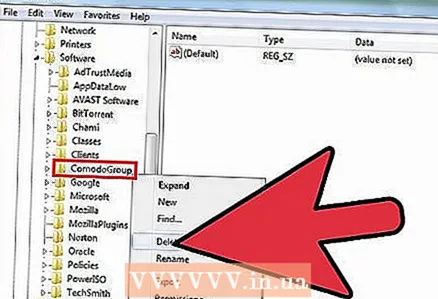 1 فایلهای باقی مانده و تنظیمات برنامه را پیدا کرده و حذف کنید.
1 فایلهای باقی مانده و تنظیمات برنامه را پیدا کرده و حذف کنید.